Intégration de widgets de tableau de bord dans des logiciels tiers
À propos de l’intégration des widgets du tableau de bord dans des logiciels tiers
Avez-vous déjà voulu consulter les données de Qualtrics tout en utilisant un logiciel tiers ? Vous pouvez intégrer vos widgets de tableau de bord dans certains logiciels pour consulter les données d’expérience dans vos flux de travail quotidiens.
Une fois qu’un widget est intégré, vous pouvez cliquer sur Voir les détails en bas du widget pour revenir à la plateforme Qualtrics et afficher le tableau de bord d’origine.
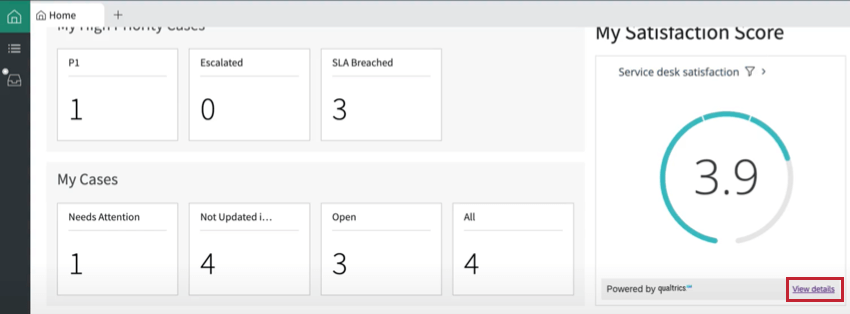
Logiciel compatible
Pour l’instant, vous pouvez intégrer les widgets de votre tableau de bord dans :
Nous travaillons à l’intégration des widgets Qualtrics avec d’autres logiciels. Vous pouvez vous abonner aux notes hebdomadaires de mise à jour des produits sur la communauté Experience pour recevoir une notification lorsqu’un logiciel supplémentaire devient compatible.
Étapes à suivre dans Qualtrics
Avant de pouvoir intégrer votre widget dans un logiciel tiers, vous devez récupérer le code de votre widget auprès de Qualtrics.
Pour récupérer le code du widget, vous devez disposer d’un accès d’édition pour le tableau de bord contenant le widget. Si vous avez accès à l’édition du tableau de bord et que vous ne voyez pas l’option “Intégrer un widget” décrite ci-dessous, contactez le service des comptes pour savoir si cette fonction est incluse dans votre licence.
- Naviguez jusqu’au tableau de bord contenant le widget que vous souhaitez intégrer dans Salesforce.
- Cliquez sur Modifier la page.
- Cliquez sur les trois points dans le coin supérieur droit du widget.
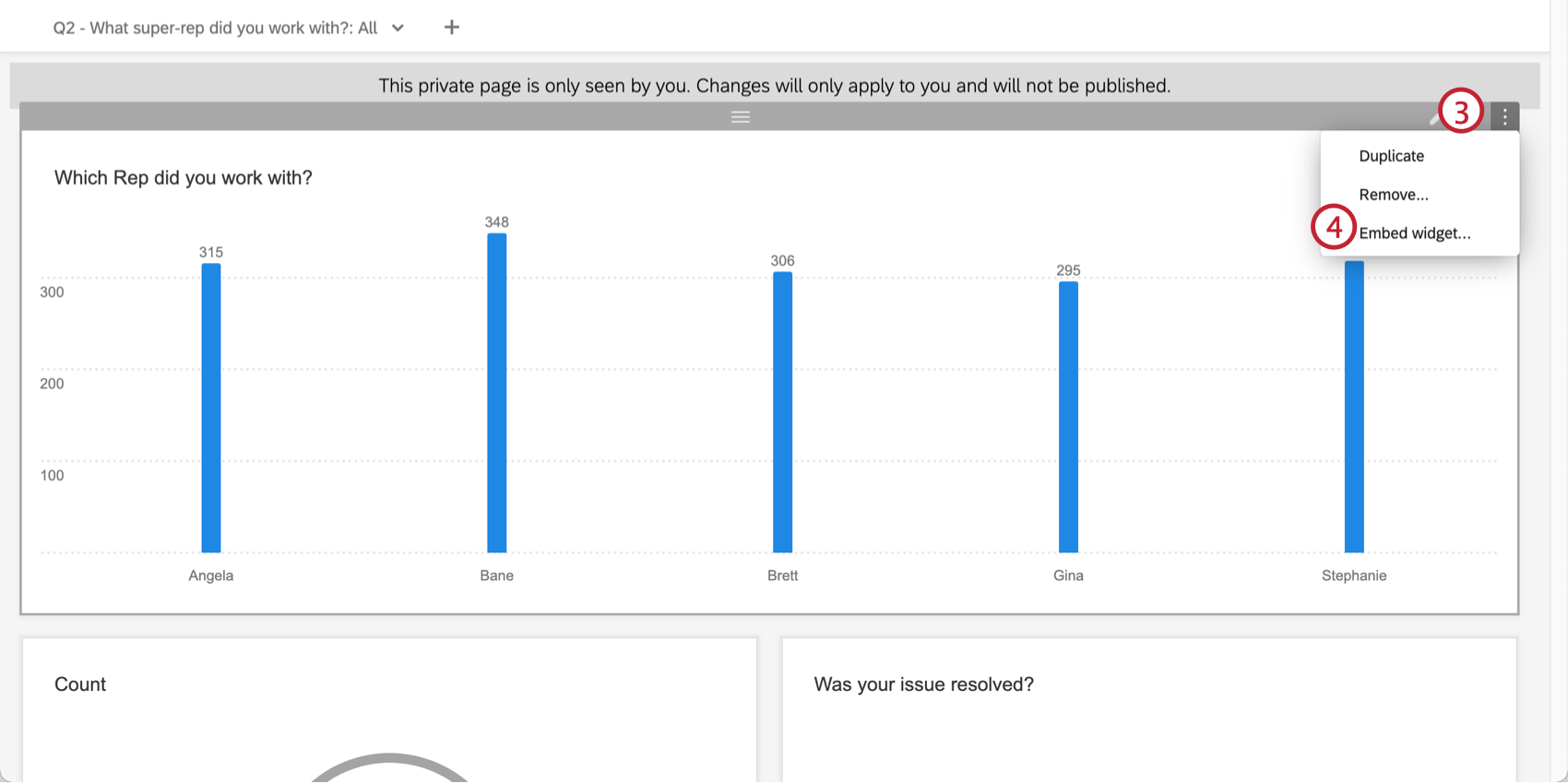
- Sélectionnez Embed widget.
- Si vous souhaitez que votre widget filtre automatiquement en fonction de la page du tableau de bord sur laquelle il se trouve, sélectionnez le champ de votre tableau de bord qui doit servir de filtre. Cette étape est facultative.
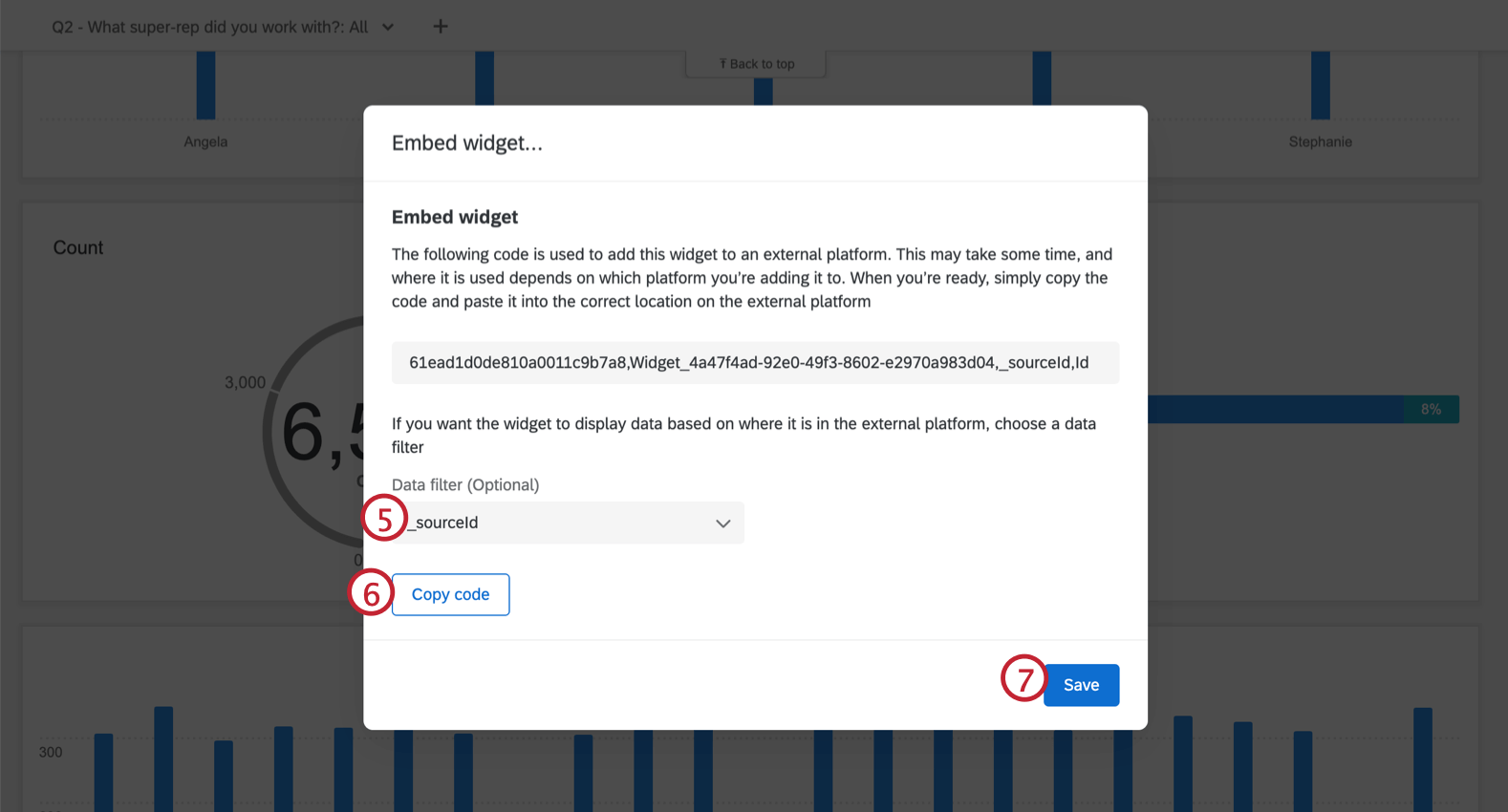 Exemple : Par exemple, vous ajoutez le widget à une page d’enregistrement de compte, et vous souhaitez que le widget filtre automatiquement par ID de compte Salesforce afin que le widget n’affiche que les données pertinentes pour le compte que vous consultez. Vous avez enregistré cette information dans le champ externalReferenceId dans Qualtrics, vous sélectionnez donc ce champ comme filtre.
Exemple : Par exemple, vous ajoutez le widget à une page d’enregistrement de compte, et vous souhaitez que le widget filtre automatiquement par ID de compte Salesforce afin que le widget n’affiche que les données pertinentes pour le compte que vous consultez. Vous avez enregistré cette information dans le champ externalReferenceId dans Qualtrics, vous sélectionnez donc ce champ comme filtre. - Cliquez sur Copier le code.
- Cliquez sur Enregistrer.
Suivant, vous ajouterez le code du widget à votre logiciel tiers pour intégrer le widget. Voir les sections ci-dessous pour plus d’informations sur la manière d’effectuer cette opération dans un logiciel compatible.
Salesforce
L’ajout du widget à Salesforce doit être effectué par un administrateur Salesforce. Si vous avez récupéré le code du widget mais que vous n’êtes pas administrateur Salesforce pour votre organisation, envoyez le code du widget copié à votre administrateur afin qu’il puisse terminer la configuration.
- Lors de l’édition d’une page d’enregistrement, sélectionnez le composant QualtricsWidget et glissez-déposez le widget à l’endroit souhaité sur la page.
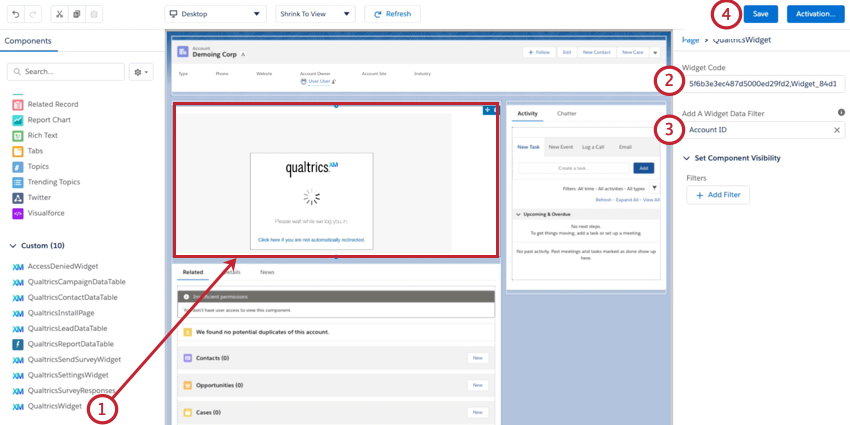
- Collez le code du widget que vous avez copié précédemment dans la case Code du widget.
- Si le widget est filtré par un champ, sélectionnez le champ Salesforce qui correspond au champ que vous avez sélectionné dans Qualtrics.
- Cliquez sur Enregistrer.
ServiceNow
L’ajout du widget à ServiceNow doit être effectué par un administrateur de ServiceNow. Si vous avez récupéré le code du widget mais que vous n’êtes pas un administrateur ServiceNow pour votre organisation, envoyez le code du widget copié à votre administrateur afin qu’il puisse terminer la configuration.
Avant d’effectuer les étapes ci-dessous, assurez-vous de télécharger l’application Qualtrics à partir de la boutique ServiceNow.
- Dans ServiceNow, naviguez jusqu’à UI Builder.
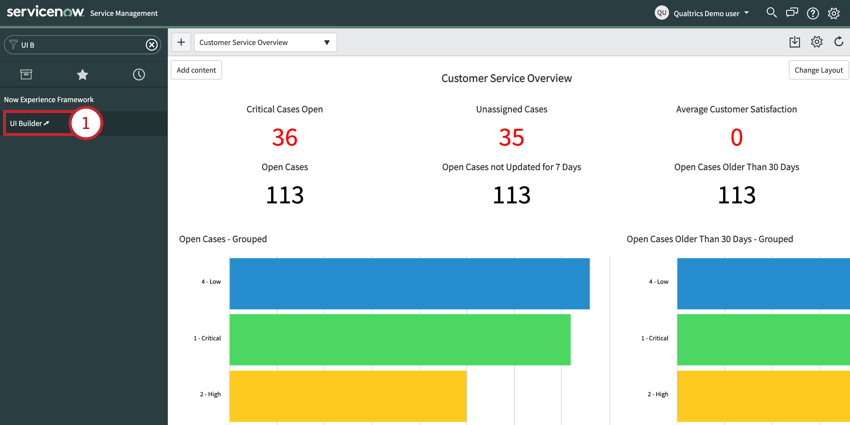
- Ouvrez la page à laquelle vous souhaitez ajouter le widget ou créez une nouvelle page.
- Cliquez sur le signe plus ( + ) pour ajouter un nouveau composant.
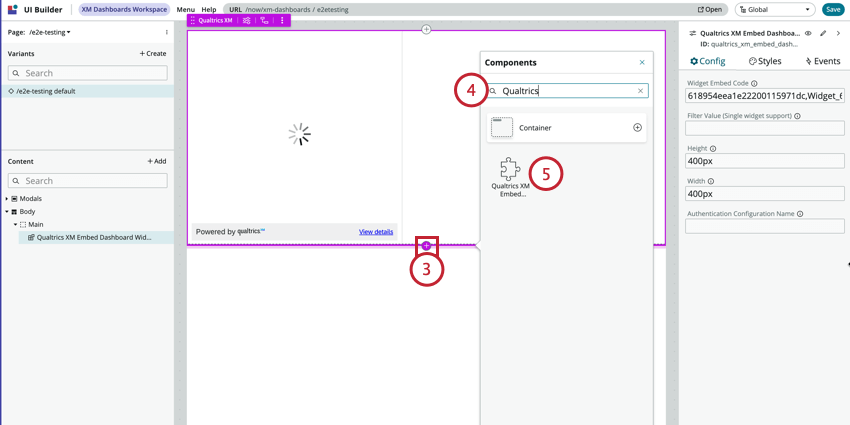
- Recherchez Qualtrics.
- Ajoutez le tableau de bord Qualtrics XM Embed Widget.
- Collez le code du widget que vous avez copié plus tôt dans la case Code d’intégration du widget.
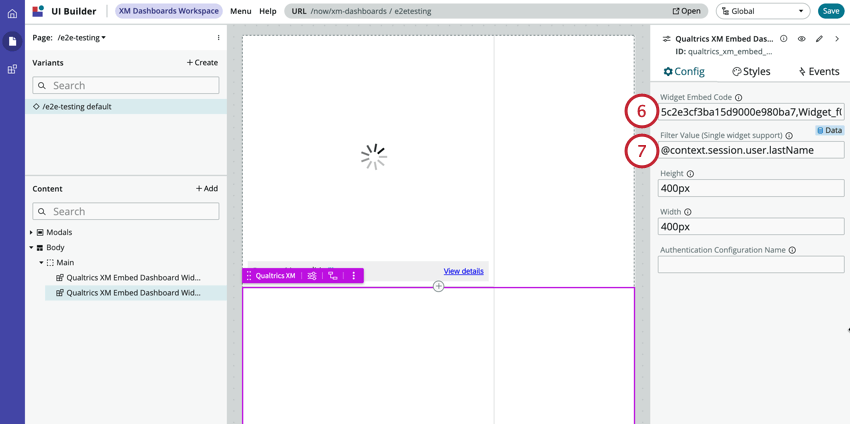
- Si vous avez sélectionné un champ pour filtrer le widget, choisissez le champ ServiceNow correspondant pour la valeur du filtre.
Exemple : Nous voulons montrer à un représentant sa notation CSAT. Le widget est filtré par “Nom de famille de l’agent” dans Qualtrics. Pour compléter la configuration, nous avons choisi le champ “@context.session.user.lastName” de ServiceNow.